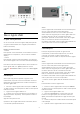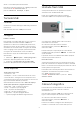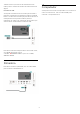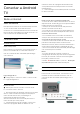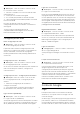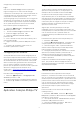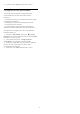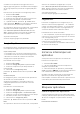User manual
Table Of Contents
- Sumário
- 1 Tela Inicial
- 2 Como instalar
- 3 Controle remoto
- 4 Ligar e desligar
- 5 Canais
- 6 Instalação de canais
- 7 Conexão de dispositivos
- 8 Conectar a Android TV
- 9 Aplicativos
- 10 Internet
- 11 Menu rápido
- 12 Fontes
- 13 Redes
- 14 Definições
- 15 Vídeos, fotografias e música
- 16 Guia de programação
- 17 Gravação e Pausar TV
- 18 Smartphones e tablets
- 19 Jogos
- 20 Ambilight
- 21 Escolhas principais
- 22 Freeview Play
- 23 Netflix
- 24 Alexa
- 25 Software
- 26 Especificações
- 27 Ajuda e suporte
- 28 Segurança e cuidados
- 29 Termos de uso
- 30 Direitos autorais
- 31 Isenção de responsabilidade sobre serviços e/ou softwares oferecidos por terceiros
- Índice
Faça a conexão
Definições > Sem fio e redes > Com fio ou Wi-
Fi > Conectar à rede > Com fio.
1 - Conecte o roteador à TV com um cabo de rede
(cabo Ethernet**).
2 - Verifique se o roteador está ligado.
3 - A TV ficará pesquisando a conexão de rede.
4 - Uma mensagem será exibida quando a conexão
for bem-sucedida.
Em caso de falha de conexão, verifique a
configuração de DHCP do roteador. O DHCP deve
estar ligado.
**Para cumprir as regulamentações de
compatibilidade eletromagnética, use um cabo
Ethernet blindado FTP Cat. 5E.
Configurações de rede
Exibir configurações de rede
Definições > Sem fio e redes > Com fio ou Wi-
Fi > Exibir configurações de rede.
É possível exibir todas as configurações de rede
atuais aqui. O endereço IP e MAC, a intensidade do
sinal, a velocidade, o método de criptografia,
Endereço/Máscara de rede/Gateway/DNS de IPv4
ou IPv6 etc.
Configuração de rede - IP estático
Definições > Sem fio e redes > Com fio ou Wi-
Fi > Configuração de rede > IP estático.
Se você for um usuário avançado e quiser instalar sua
rede com endereço IP estático, configure a TV
como IP estático.
Configuração de rede - configuração de IP estático
Definições > Sem fio e redes > Com fio ou Wi-
Fi > Configuração de rede > Configuração de IP
estático.
1 - Selecione Configuração de IP estático e
configure a conexão.
2 - Você pode definir o número para Endereço
IP, Máscara de rede, Gateway, DNS 1 ou DNS 2.
Ligar com Wi-Fi (WoWLAN)
Definições > Sem fio e redes > Com fio ou Wi-
Fi > Ligar com Wi-Fi (WoWLAN).
Você pode ligar esta TV de seu smartphone ou tablet
se a TV estiver em espera. A configuração Ligar com
Wi-Fi (WoWLAN) deve estar definida como Ligado.
Ligar com o Chromecast
Definições > Sem fio e redes > Com fio ou Wi-
Fi > Ligar com o Chromecast.
Deixe esta opção Ativada para permitir que esta TV
seja ligada a partir de um aplicativo do Chromecast
no seu aparelho móvel. O consumo de energia da TV
em status de espera será maior quando esta opção
estiver ligada. A definição de Wi-Fi (WoWLAN) deve
ser ligada primeiramente antes de alterar a definição
paraLigar com o Chromecast.
Digital Media Renderer - DMR
Definições > Sem fio e redes > Com fio ou Wi-
Fi > Digital Media Renderer - DMR.
Se seus arquivos de mídia não forem reproduzidos
em sua TV, certifique-se de que o Renderizador de
Mídia Digital está ligado. Como configuração de
fábrica, o DMR está ligado.
Ligar conexão Wi-Fi
Configurações > Sem fio e redes > Com fio ou
Wi-Fi > Ligar/desligar Wi-Fi.
Você pode ligar ou desligar a conexão Wi-Fi na sua
TV.
Limpar memória da Internet
Definições > Sem fio e redes > Com fio ou Wi-
Fi > Limpar memória da Internet.
Com a opção Limpar a memória da Internet, você
apaga o registro do servidor Philips e as
configurações de Classificação dos pais, logins de
aplicativos de Local de armazenamento de vídeos,
todos os favoritos da Coleção Philips TV, marcadores
e histórico da Internet. Os aplicativos MHEG
interativos também podem salvar "cookies" na TV.
Esses arquivos também serão apagados.
8.2
Conta do Google
Login
Para aproveitar todos os recursos de sua Philips
Android TV, você pode entrar no Google com sua
Conta do Google.
Ao fazer login, você poderá jogar seus jogos favoritos
pelo telefone, tablet e TV. Você também receberá
recomendações personalizadas de vídeos e músicas
na tela inicial da TV, assim como acesso ao YouTube,
36